有时为了保护电脑中资料的安全,有的win10用户会给自己的电脑加上开机密码,可是一段时间后,又有用户感觉麻烦想要取消开机密码,那么win10系统怎么取消开机密码呢?
电脑已经成为我们生活的一部分 , 大家也习惯把重要文件存放在电脑里面 。 为了个人隐私安全 , 一些人会设置开机密码防止别人偷看 。 但问题来了 , 每一次开机都要输入开机密码 , 略微有些麻烦 。 于是萌生了取消开机密码的想法 , 怎么取消win10的开机密码?下面小编就来教大家详细的教程 。 快来看看吧 。
1、”win+r“打开运行框 , 然后在运行框里面输入netplwiz然后点击确定 。
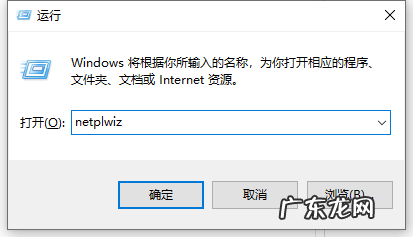
文章插图
2、去掉用户界面中的要使用本计算机 , 用户必须输入用户名和密码前面的勾 。
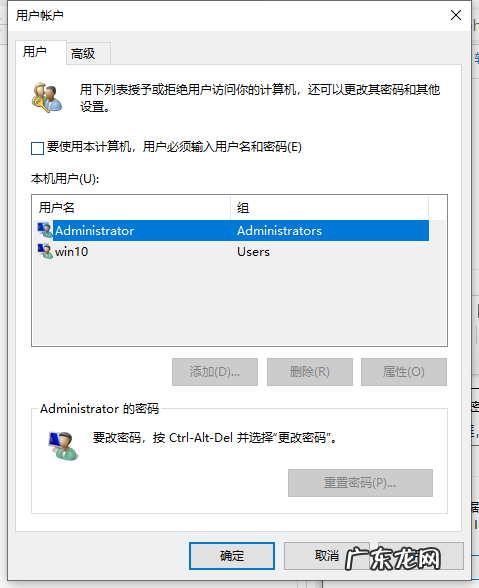
文章插图
3、然后我们输入我们之前的密码 , 点击确定即可取消啦 。
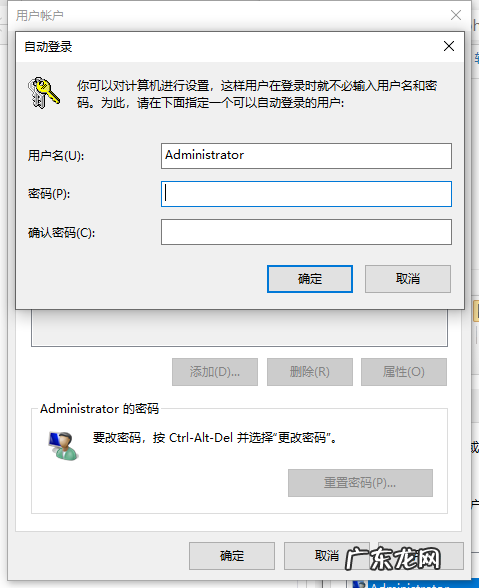
文章插图
【win10开机密码忘了 win10怎么取消开机密码详细操作步骤】以上就是win10怎么取消开机密码的详细操作啦 , 希望能帮助到大家 。
- win10怎么自己重装系统 教你电脑win10系统一键装机教程
- 无光盘解决0xc000000f win10电脑错误代码为0xc000000e怎么解决
- win10查看开机时间 win10电脑使用痕迹如何查看
- win10分区c盘留多大 新电脑win10只有一个c盘如何分区图文教程
- win10用命令符修复系统 win10电脑命令提示符怎么打开详细介绍
- 电脑微信截屏黑屏绿框 win10电脑截屏出现黑屏怎么解决
- 电脑开机后进不了系统 老笔记本电脑装xp系统还是win10系统好
- 电脑开机内存占用高怎么解决 win10内存占用多少正常过高怎么办
- 电脑城帮忙组装电脑吗 电脑城win10系统装机版详细介绍
- 电脑一键粘贴怎么按 win10网络一键修复工具使用方法
特别声明:本站内容均来自网友提供或互联网,仅供参考,请勿用于商业和其他非法用途。如果侵犯了您的权益请与我们联系,我们将在24小时内删除。
